Índice de la página
Reseñas y premios
Cómo transferir Photoshop a un nuevo ordenador sin reinstalarlo
¿Sigues rondando los resultados de la búsqueda de Google para encontrar una forma eficaz de migrar Adobe Photoshop a un nuevo PC? Transferir Photoshop no es tan fácil como trasladar otros programas y aplicaciones útiles al nuevo ordenador. En este artículo, te mostraremos cómo transferir Photoshop de un ordenador a otro.
| Soluciones eficaces | Solución de problemas paso a paso |
|---|---|
| Arreglo 1. (Fácil) Transferir Photoshop a un nuevo ordenador | Conecta dos PC en la misma red > Elige Adobe para transferir...Pasos completos |
| Arreglo 2. (Manual) Mover Photoshop al nuevo ordenador | Desactivar el antiguo Adobe en el antiguo PC > Dirigirse a Creative Cloud...Pasos completos |
Hablando de la forma más fácil, recomendamos encarecidamente la primera. No tienes que preocuparte por la pérdida de tiempo y la activación de la licencia, la solución 1 pretende ahorrarte tiempo y pasos en el proceso de transferencia. Si buscas la manual, la solución 2 sigue funcionando, pero es más compleja que el método 1.
Método 1. (Fácil) Transferir Photoshop a un nuevo ordenador con el software
Este método es la forma más fácil y rápida de transferir Adobe Photoshop a otro PC. Todo lo que tienes que hacer es descargar e instalar EaseUS Todo PCTrans. Es un potente programa de transferencia de PC a Windows que proporciona EaseUS software. Te permite transferir eficazmente los programas y aplicaciones instalados a un nuevo PC sin necesidad de reinstalarlos con sólo unos simples clics. Puedes descargar e instalar este software en tus dos PCs para empezar a transferir los programas deseados ahora mismo.
Haz clic en el botón de descarga para probarlo:
- Consejo
- Para transferir programas o archivos entre ordenadores, debes instalar EaseUS Todo PCTrans tanto en el ordenador antiguo como en el nuevo. Si quieres trasladar sólo un archivo o un programa al nuevo ordenador, puedes probar EaseUS Todo PCTrans Gratis. Si necesitas transferir muchos archivos y programas instalados al nuevo ordenador, activa EaseUS Todo PCTrans de antemano para que el proceso de transferencia sea fluido.
Preparaciones
- Herramienta imprescindible: Herramienta de transferencia de programas - EaseUS Todo PCTrans (recomendado)
- SO: Todos los sistemas operativos Windows (Windows 10/10/8/7/Vista, etc.)
- Pasos necesarios para la transferencia del programa: 3 sencillos pasos.
- Ordenadores: Ordenador viejo con programas y un PC nuevo
Detalles
Veamos cómo migrar tu Adobe Photoshop y otros programas útiles a un nuevo ordenador sin reinstalar:
Paso 1. Ejecute EaseUS Todo PCTrans en ambos PCs
En el PC de origen, seleccione "De PC a PC" en la pantalla principal de EaseUS Todo PCTrans y siga adelante.

Paso 2. Elija la dirección de la transferencia de aplicaciones: ordenador antiguo o nuevo
"Nuevo" - Transfiere todos los datos del ordenador antiguo remoto al ordenador nuevo actual.
"Antiguo" - Transfiere todos los datos del dispositivo antiguo actual a un nuevo ordenador.

Paso 3. Conecte dos ordenadores
1. Seleccione su PC de destino para conectarse a través de su dirección IP o nombre de dispositivo y haga clic en "Conectar".
2. Introduzca la contraseña de inicio de sesión de su PC de destino y haga clic en "Aceptar" para confirmar.
Si no ve el PC de destino en la lista de dispositivos, también puede hacer clic en "Añadir PC" para conectar manualmente el PC de destino introduciendo su dirección IP o el nombre del dispositivo.

Paso 4. Seleccione las aplicaciones, programas y software y transfiéralos al ordenador de destino
1. Puede seleccionar y elegir lo que desea transferir desde el ordenador actual al PC de destino.
2. Después de seleccionar las aplicaciones y programas deseados, haga clic en "Transferir" para iniciar el proceso de transferencia.
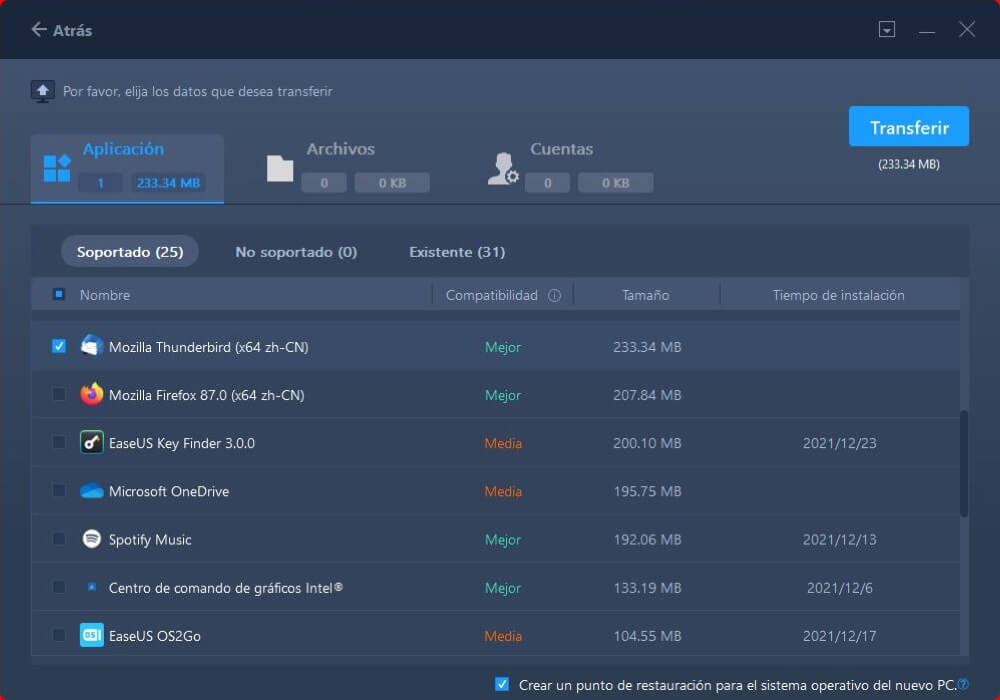
Paso 5. Active el Adobe con la clave del producto
Dirígete a la pantalla principal de la clave del producto de EaseUS Todo PCTrans, haz clic en "Escanear" para encontrar y copiar la clave del producto.
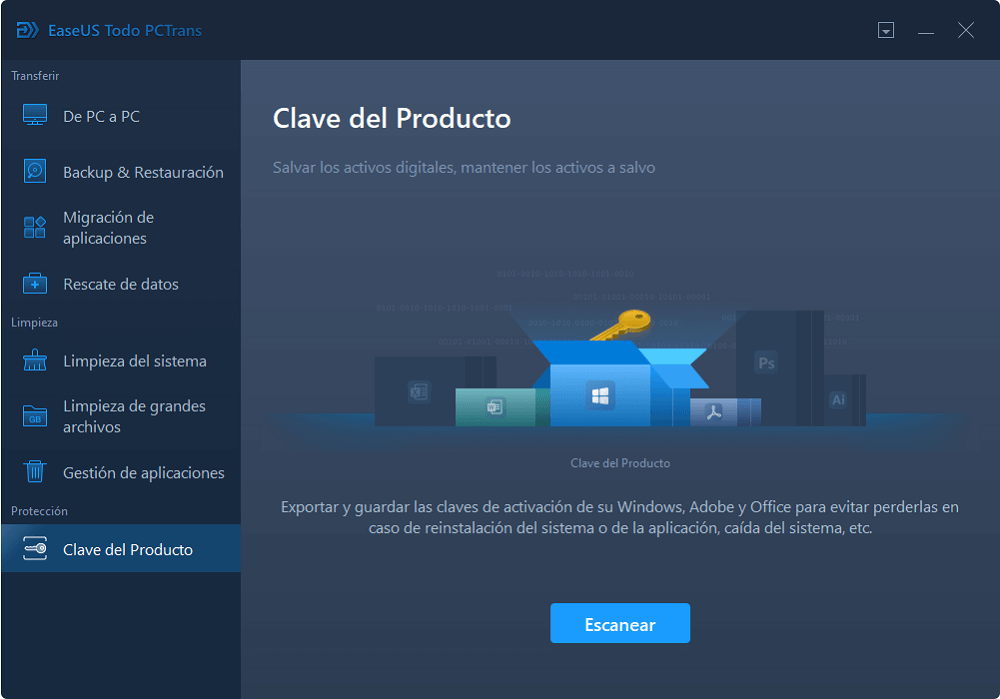
Paso 6. Guarde la clave del producto
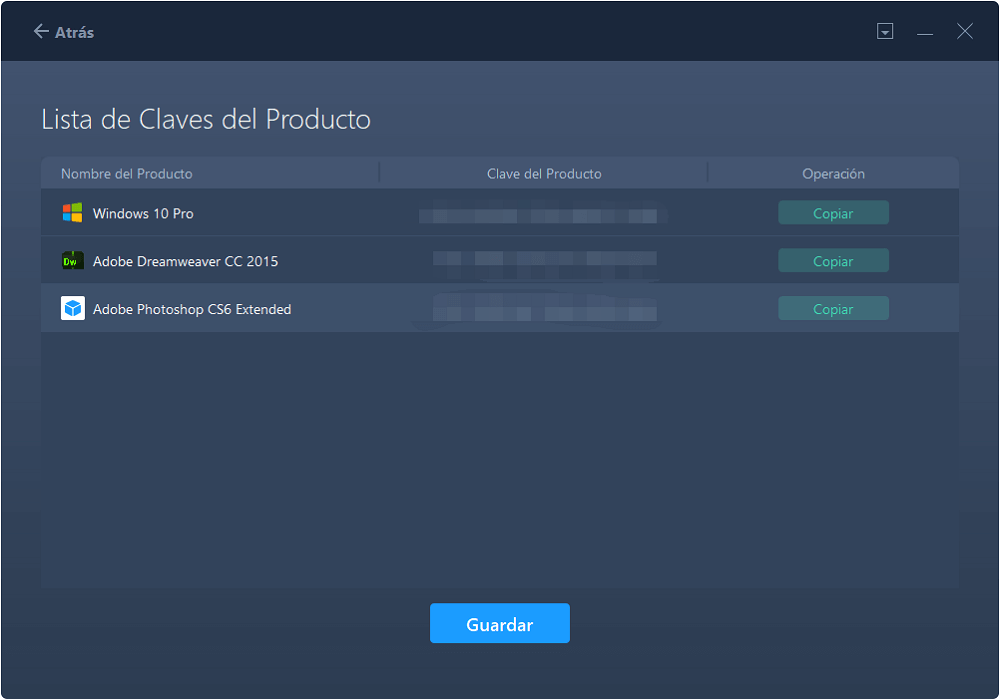
Los programas transferidos, como Adobe Photoshop, se transferirán a la ubicación por defecto (unidad C:) del nuevo PC. Y si has creado un acceso directo en el escritorio del antiguo PC, incluso podrás ver y utilizar el acceso directo en el nuevo PC. Después de transferir Adobe Photoshop a un nuevo ordenador, el número de serie también se migrará. Todavía tienes que activarlo en el nuevo portátil o PC.
Más opciones: Cómo mover Photoshop a otra unidad
¿Cómo puedo trasladar Adobe a un USB? ¿Cómo cambiar la ubicación de instalación de Adobe? De hecho, puedes mover fácilmente las aplicaciones a otra unidad con la ayuda de EaseUS Todo PCTrans. Te permite migrar fácilmente las aplicaciones de un disco a otro localmente, y liberar espacio para solucionar el problema de poco espacio en el disco.
Paso 1. Ejecuta EaseUS Todo PCTrans. (Si quieres moverlo a tu disco duro externo, puedes conectarlo al PC antes de moverlo.
Paso 2. Elige "Migración de aplicaciones", haz clic en "Iniciar" > selecciona PS y elige tu destino > Haz clic en "Transferir".
EaseUS Todo PCTrans es una sencilla herramienta basada en un asistente que te ayuda a transferir datos entre PCs. Si tienes algún problema de transferencia de datos, siempre puedes recurrir a EaseUS.
La siguiente parte está relacionada con la forma manual de transferir Adobe Photoshop a otro ordenador.
Método 2. (Manual) Cómo transferir Photoshop de un ordenador a otro
La transferencia de Adobe a un nuevo ordenador se simplifica enormemente gracias a la posibilidad de descargar el software desde el sitio web oficial directamente al nuevo ordenador de sobremesa o portátil. Antes de descargar Adobe, debes desactivar la antigua cuenta de Adobe, y luego podrás instalarlo en el nuevo ordenador.
Etapa 1. Desactiva el viejo Adobe en el viejo PC
- Selecciona "Desactivar" en el menú "Ayuda" de cualquiera de tus programas de Adobe.
- Haz clic en "Desactivar permanentemente" para desactivar definitivamente el software.
Etapa 2. Vuelve a instalar Photoshop en el nuevo PC.
Paso 1. Ve al catálogo de aplicaciones de Creative Cloud en el nuevo PC. Localiza "Photoshop" y haz clic en "Descargar". Si no has iniciado sesión, se te pedirá que inicies sesión con tu Adobe ID y tu contraseña.
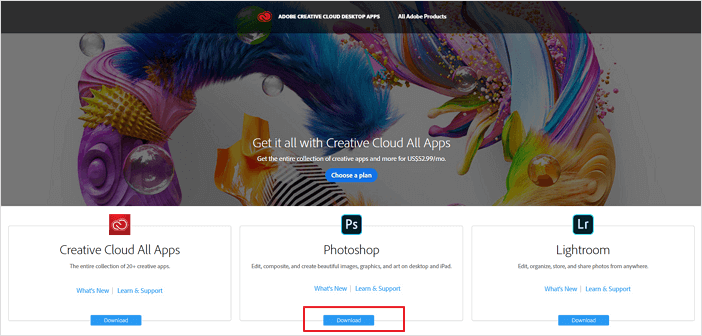
Paso 2. Aparece la aplicación de escritorio de Adobe Creative Cloud, que gestionará el resto del proceso de instalación. Comprueba el progreso de la descarga en la barra de estado junto al nombre de la aplicación.
Paso 3. Puedes iniciar Photoshop como normalmente inicias cualquier aplicación en tu ordenador.
Etapa 3. Activa Adobe en el nuevo PC/portátil
- Encuentra la clave de activación a través de la "Clave de Producto" de EaseUS Todo PCTrans.
- Busca la clave de activación enviada por el fabricante y vuelve a intentar activar el programa.
- Si falla, utiliza el chat online de Adobe o el 800 833 6687. Normalmente, puedes obtener una solución deseada de los fabricantes o proveedores de servicios.
Sobre el autor
Actualizado por Luna
Con un interés en la redacción y la tecnología informática, Luna eligió trabajar como editora en EaseUS. Es una profesional de la recuperación de datos, restauración y copia de seguridad. Luna seguirá escribiendo y ayudándole a la gente a solucionar sus problemas.
Reseñas y Premios
-
EaseUS Todo PCTrans Free is a useful and and reliable software solution created to serve in computer migration operations, be it from one machine to another or from an earlier version of your OS to a newer one.
Seguir leyendo -
EaseUS Todo PCTrans is by the folks at EaseUS who make incredible tools that let you manage your backups and recover your dead hard disks. While it is not an official tool, EaseUS has a reputation for being very good with their software and code.
Seguir leyendo
-
It offers the ability to move your entire user account from your old computer, meaning everything is quickly migrated. You still get to keep your Windows installation (and the relevant drivers for your new PC), but you also get all your apps, settings, preferences, images, documents and other important data.
Seguir leyendo
Artículos relacionados
-
¿Cómo transferir archivos a un Pendrive en Windows 10?
![author icon]() Pedro/2025/10/17
Pedro/2025/10/17 -
Cómo mover Microsoft Office a otro disco
![author icon]() Luna/2025/10/17
Luna/2025/10/17 -
Cómo transferir archivos de iCloud a OneDrive [Guía completa]
![author icon]() Luis/2025/10/17
Luis/2025/10/17 -
[Guía completa] Cómo transferir Realtek a otra unidad/ordenador
![author icon]() Luis/2025/10/17
Luis/2025/10/17
